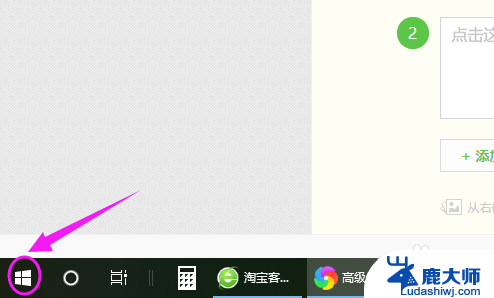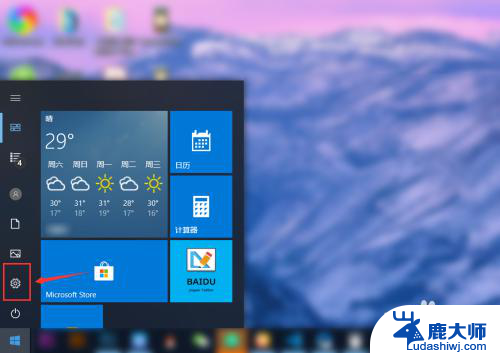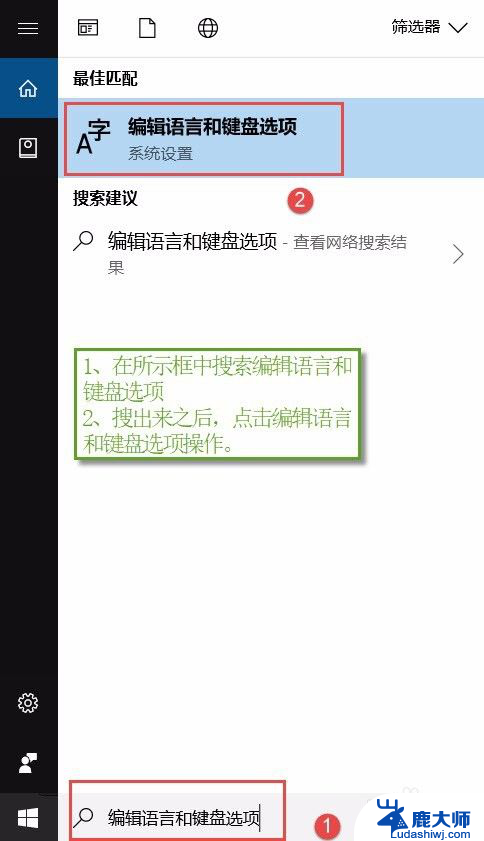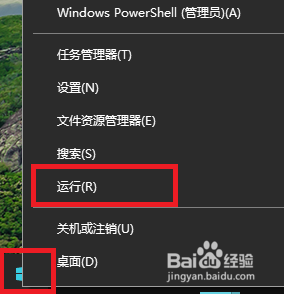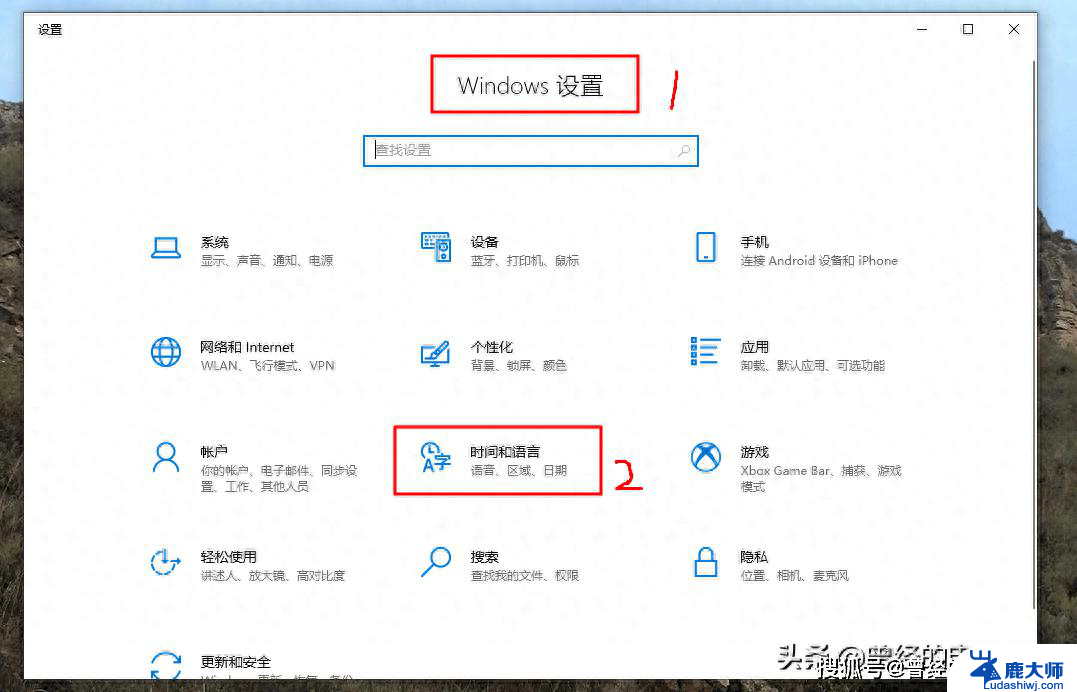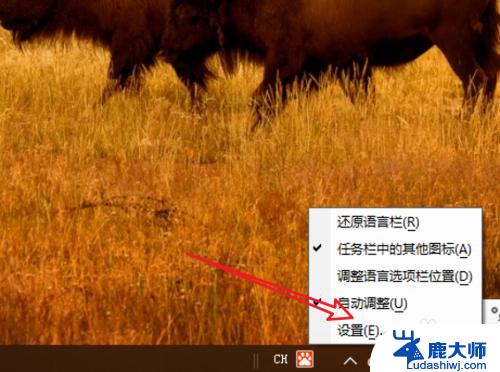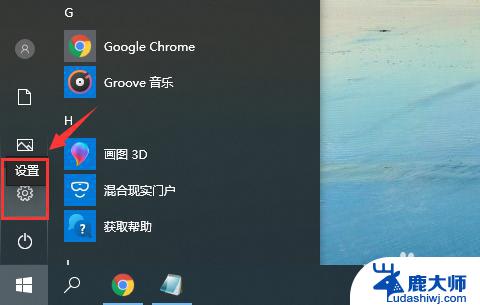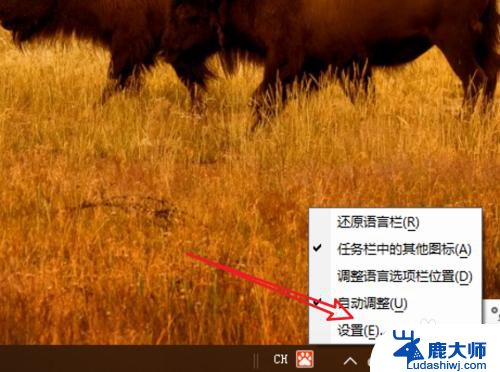微软拼音怎么换成搜狗输入法 win10如何将默认输入法设置为搜狗输入法
更新时间:2024-03-20 14:45:55作者:xtyang
在Win10系统中,许多用户都习惯使用微软拼音输入法,但有些用户更喜欢搜狗输入法的功能和体验,如果你想将默认输入法更改为搜狗输入法,可以按照以下步骤操作。打开设置然后点击时间和语言,接着选择语言,在首选语言下拉菜单中选择中文(简体,中国)并点击选项。在输入法下拉菜单中选择搜狗输入法并将其设为默认输入法。通过这些简单的步骤,你就可以轻松地将默认输入法设置为搜狗输入法,享受更好的输入体验。
操作方法:
1.要设置默认输入法为搜狗输入法,点开【win10图标】。如图。
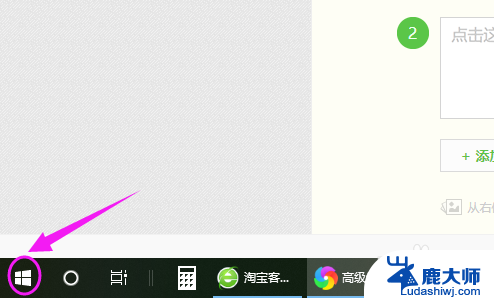
2.接着左侧小弹窗里按【设置】,如图。
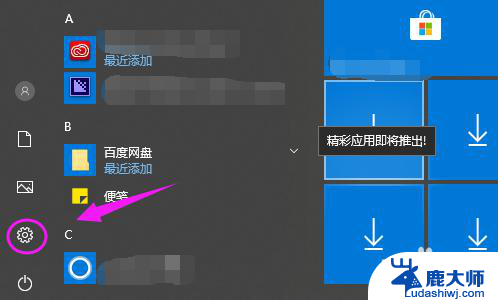
3.我们接着点下【时间和语言】,如图。
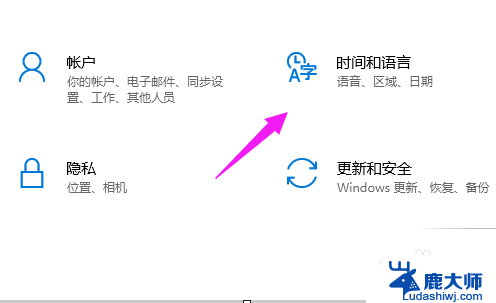
4.【时间和语言】主页,我们点【区域和语言】。如图。
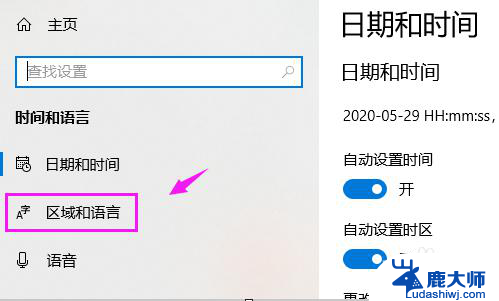
5.接着界面右侧点【高级键盘设置】,如图。
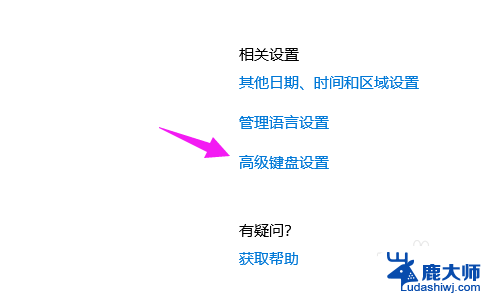
6.我们点【替代默认输入法】,如图。
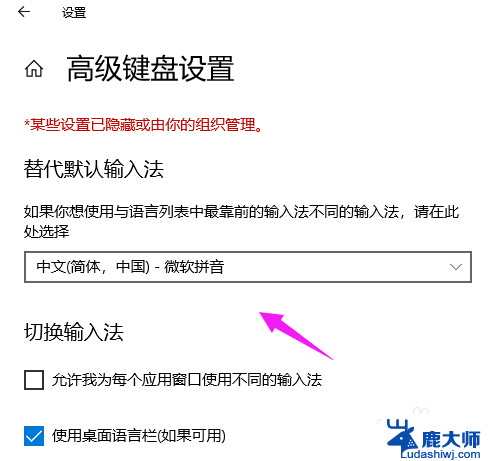
7.我们就可以切换为【搜狗输入法】,如图。
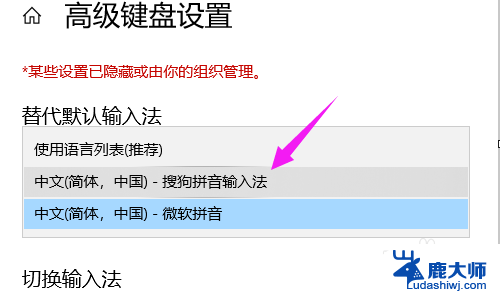
以上是如何将微软拼音切换为搜狗输入法的全部内容,如果您遇到这种情况,您可以按照以上方法解决,希望这些方法对大家有所帮助。